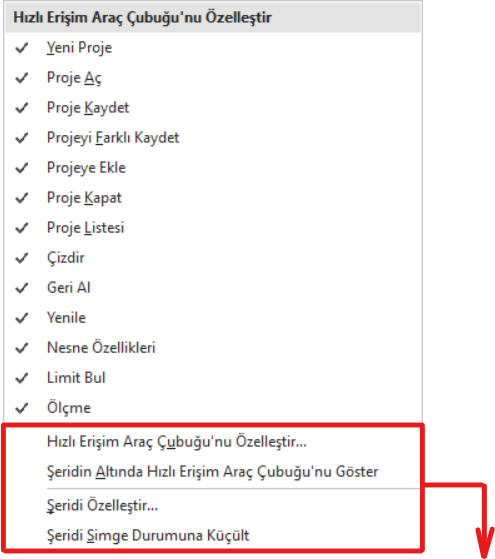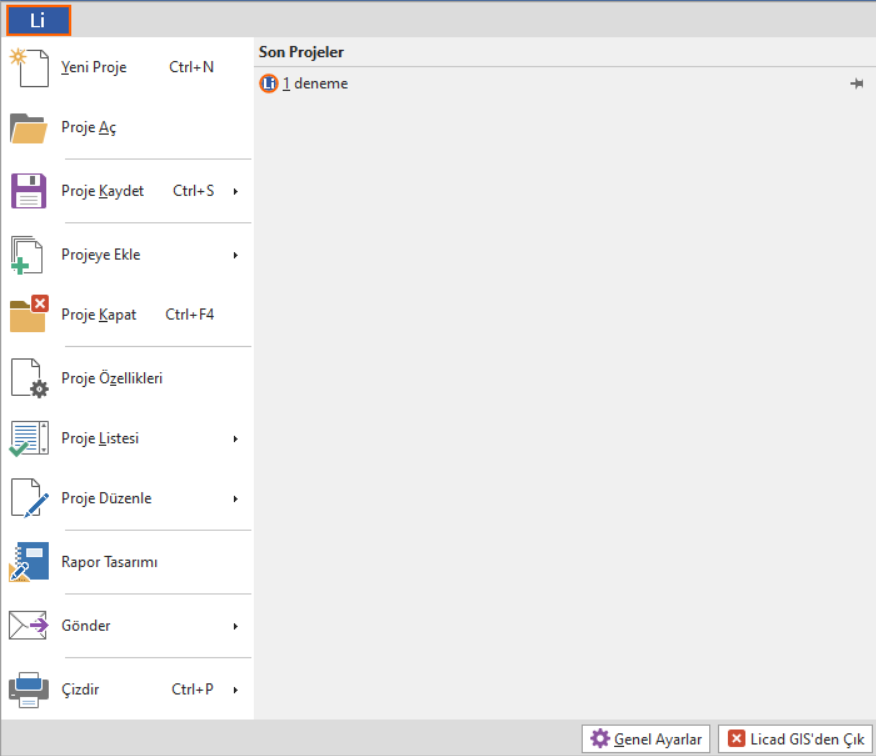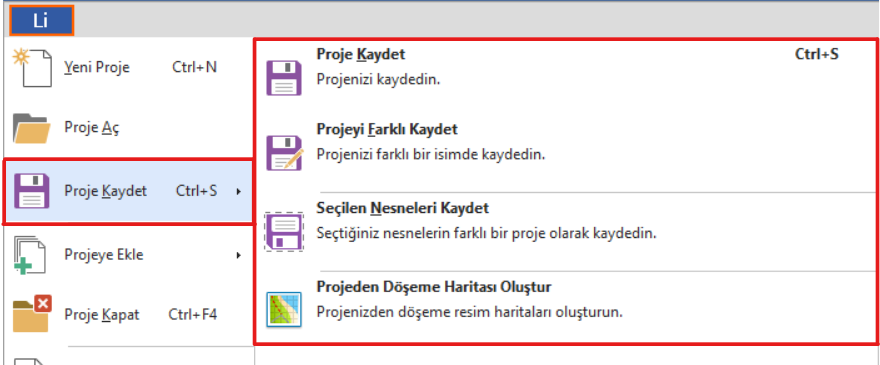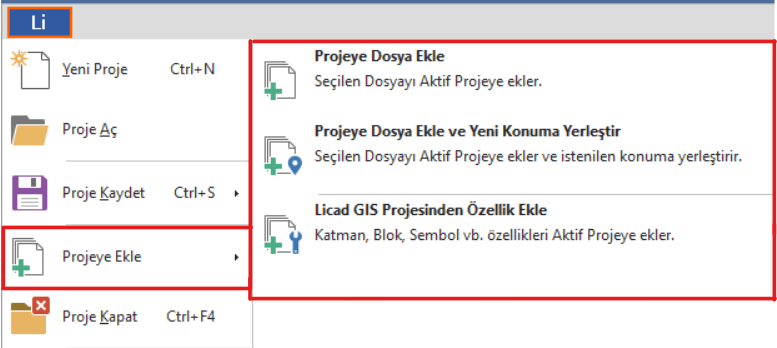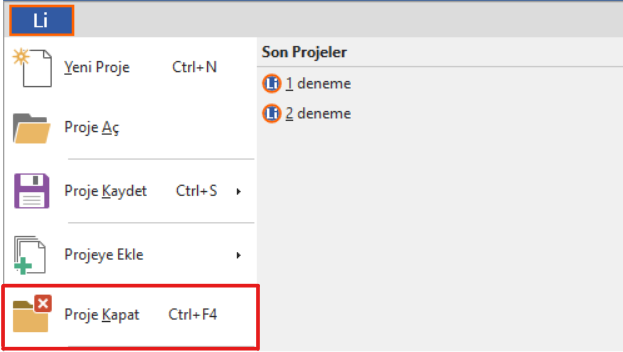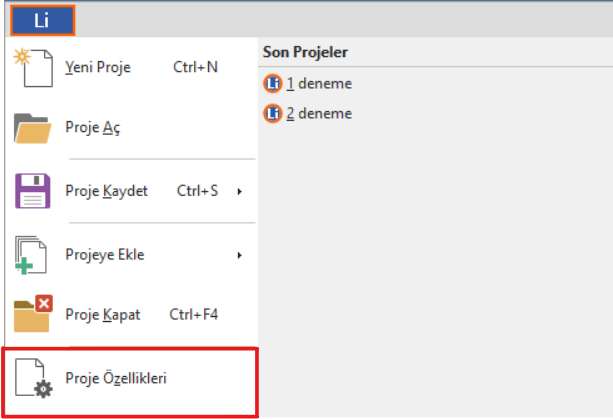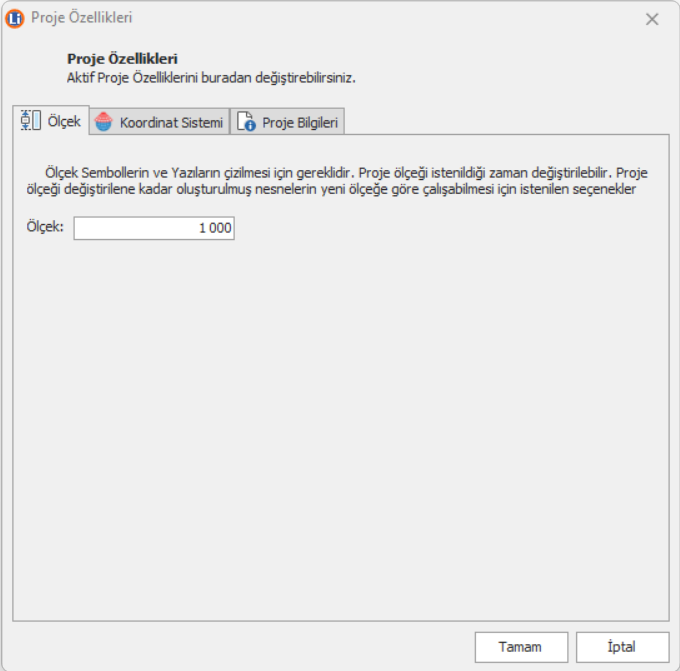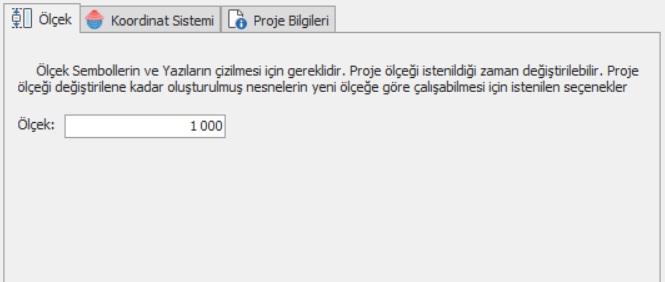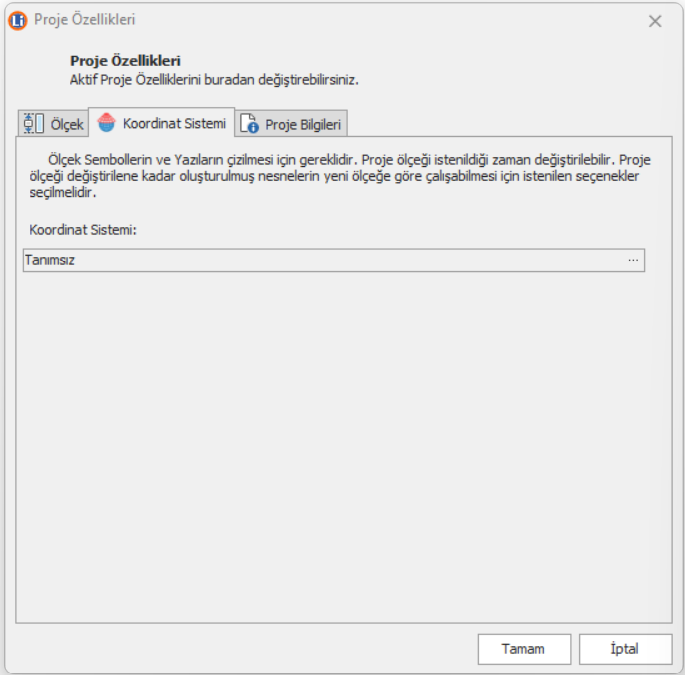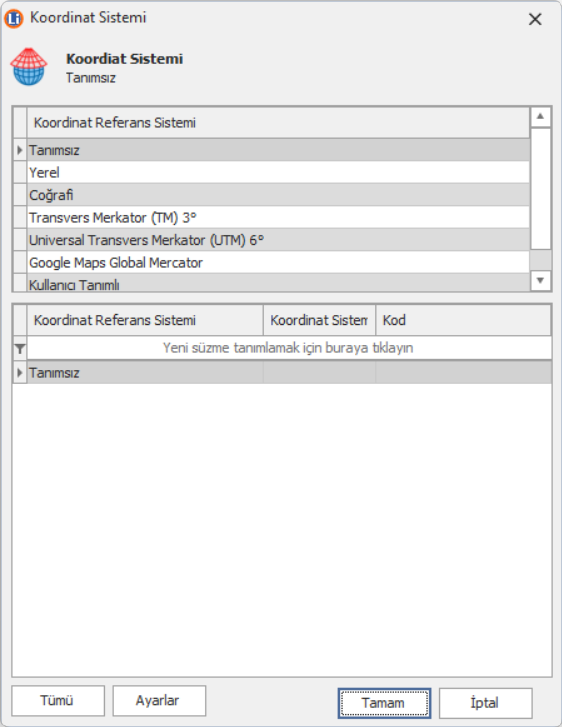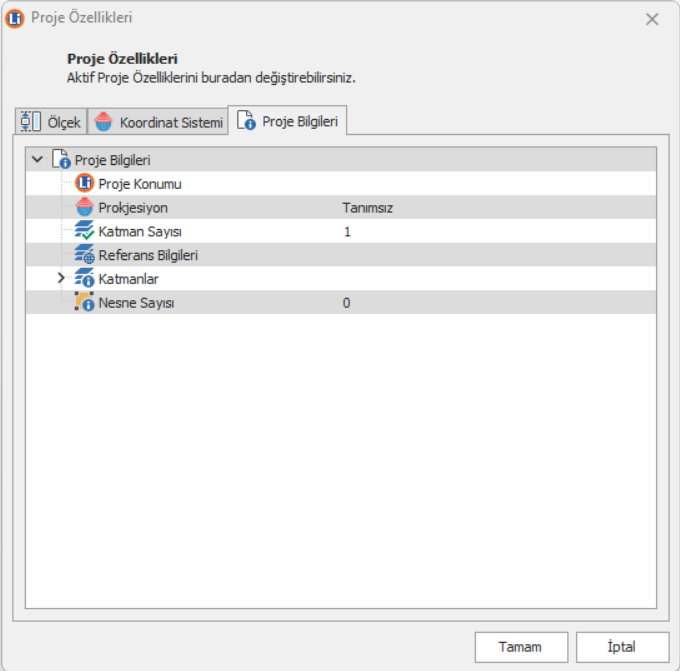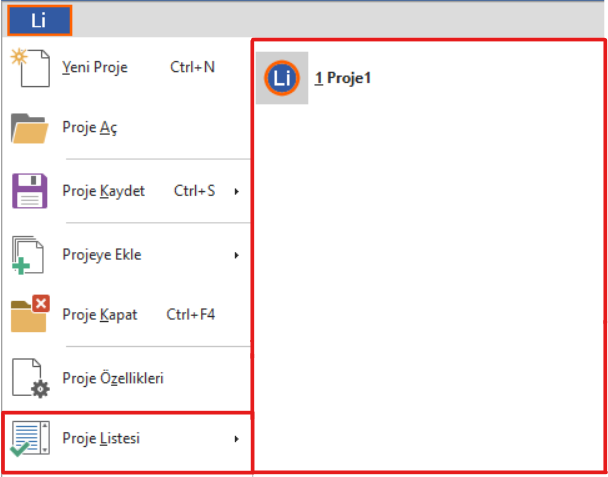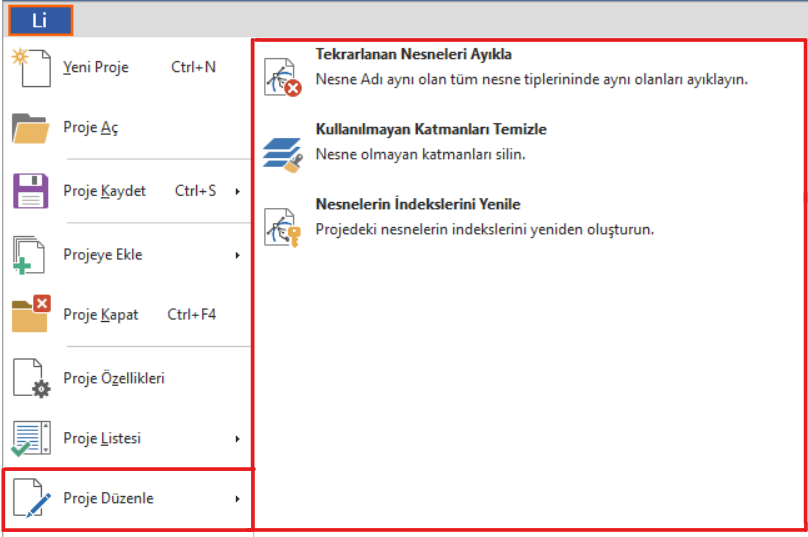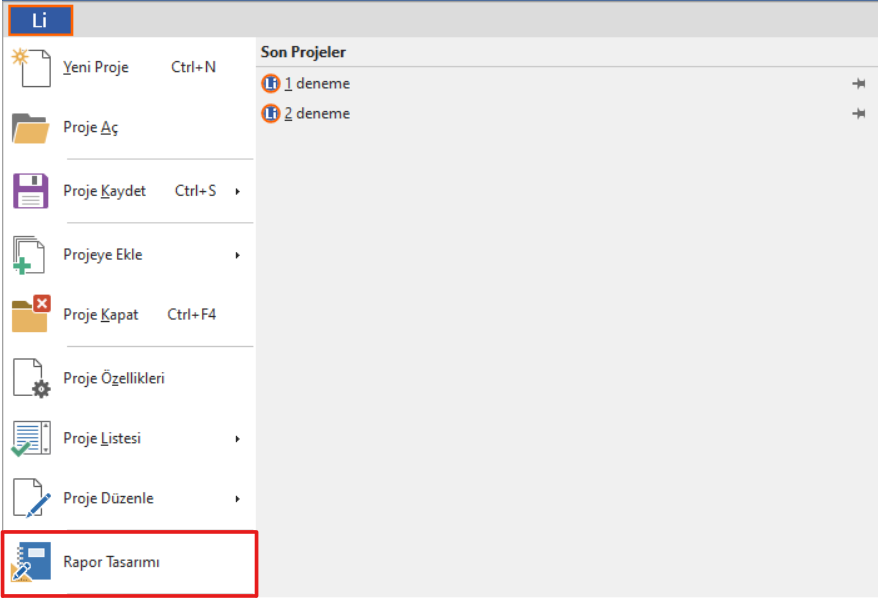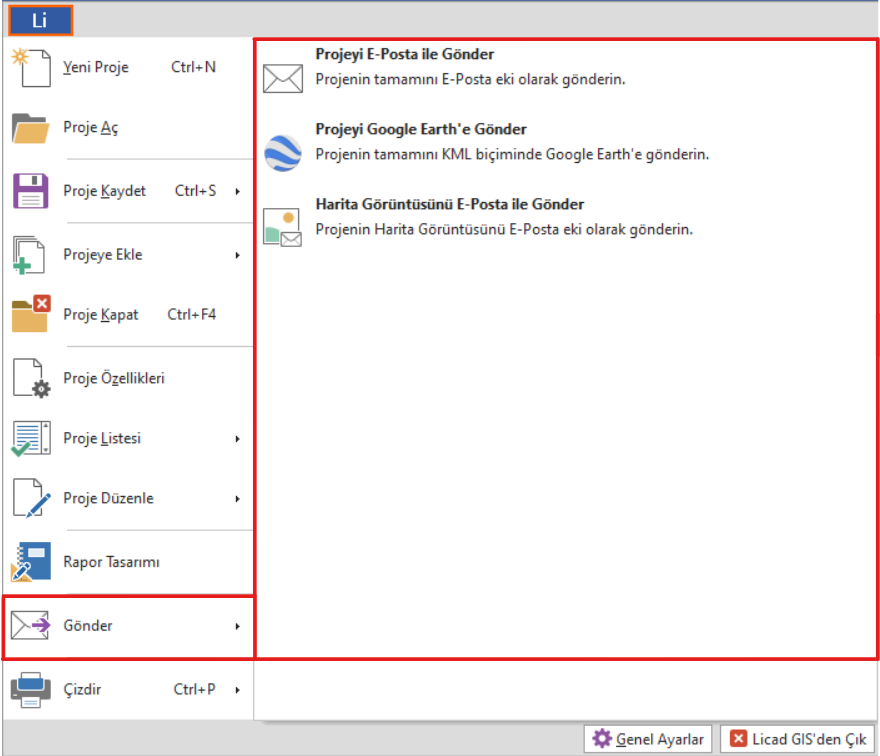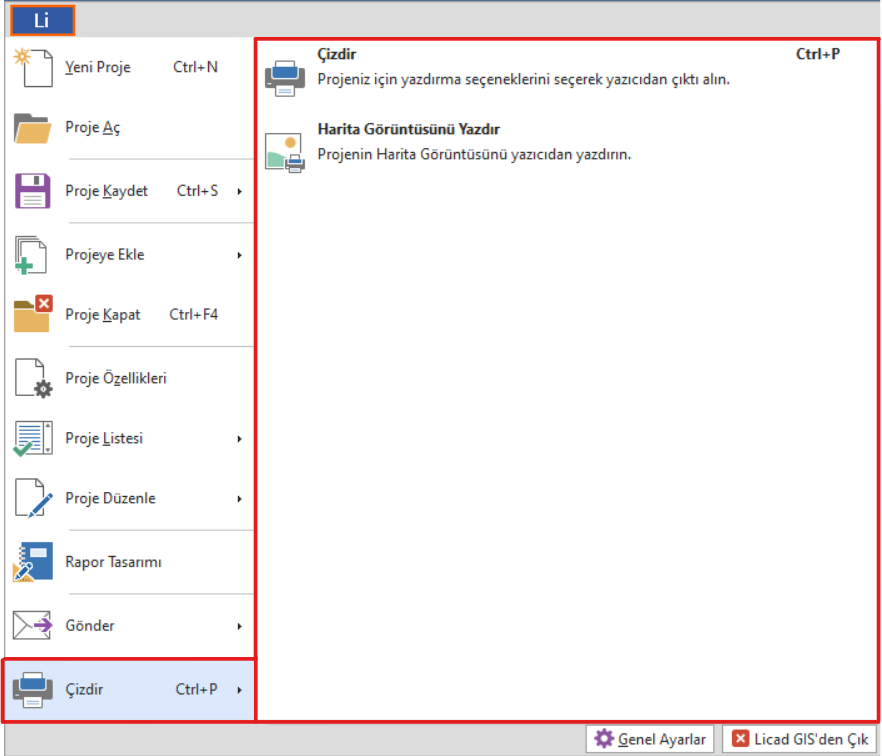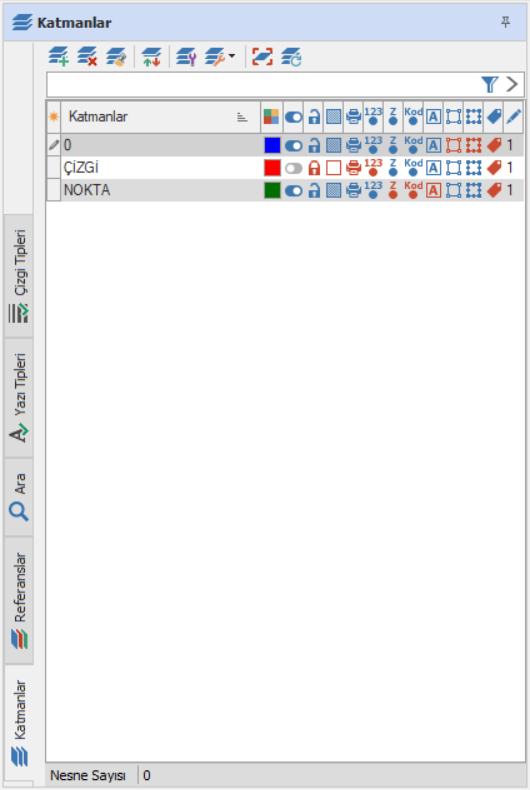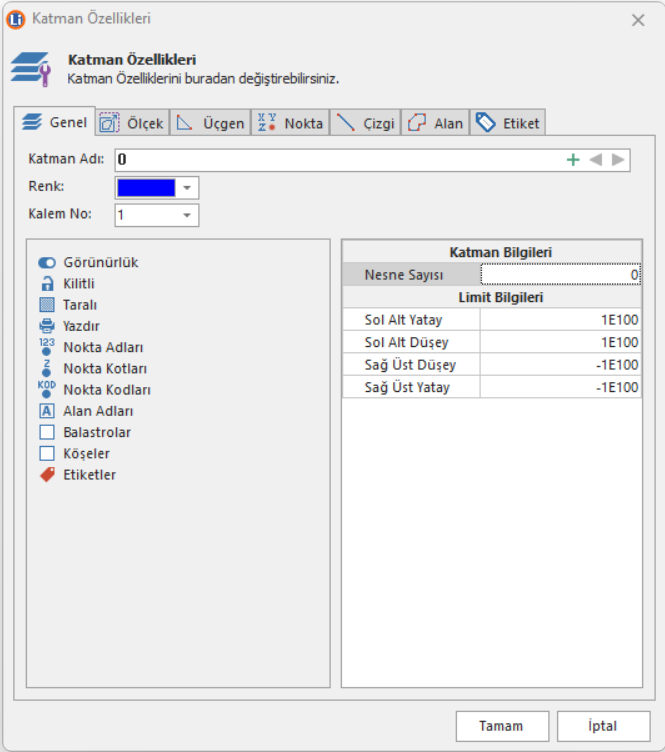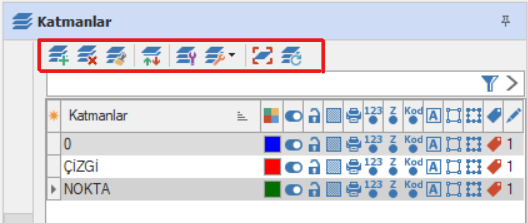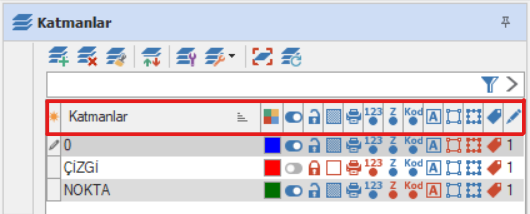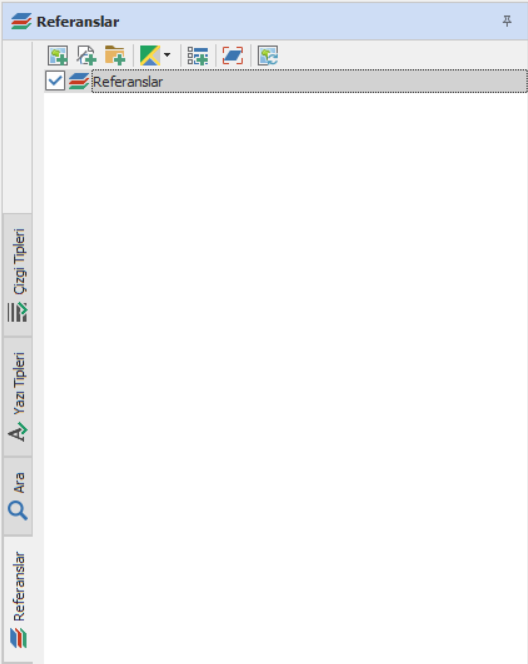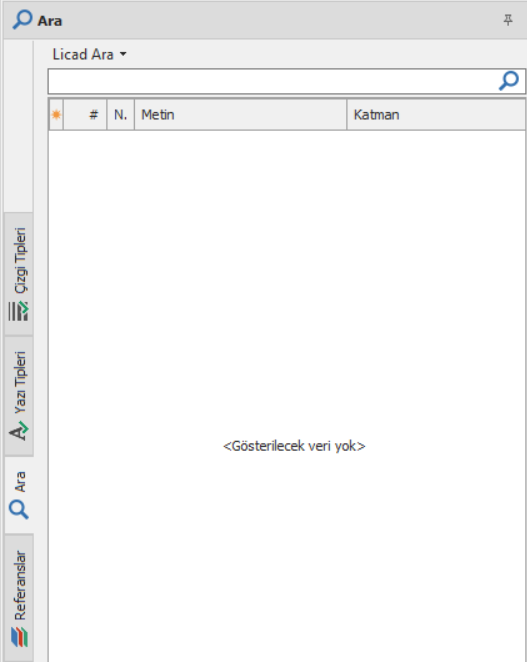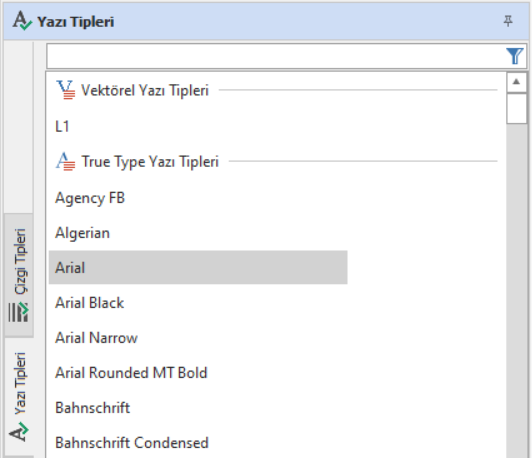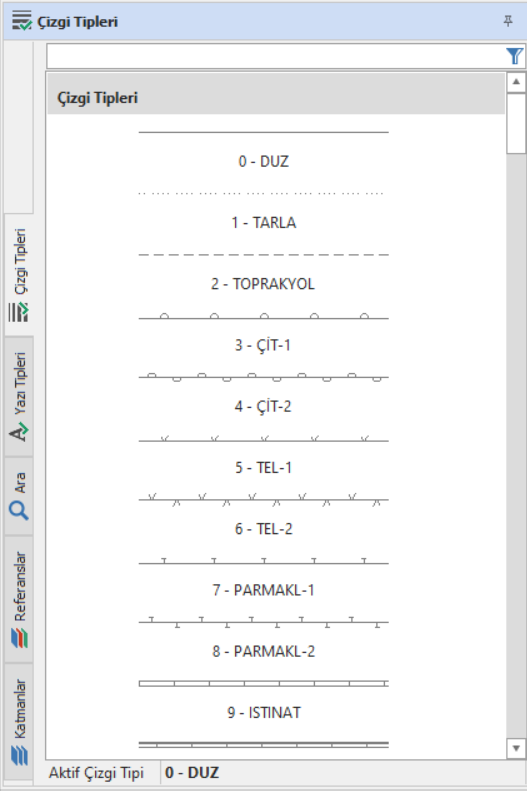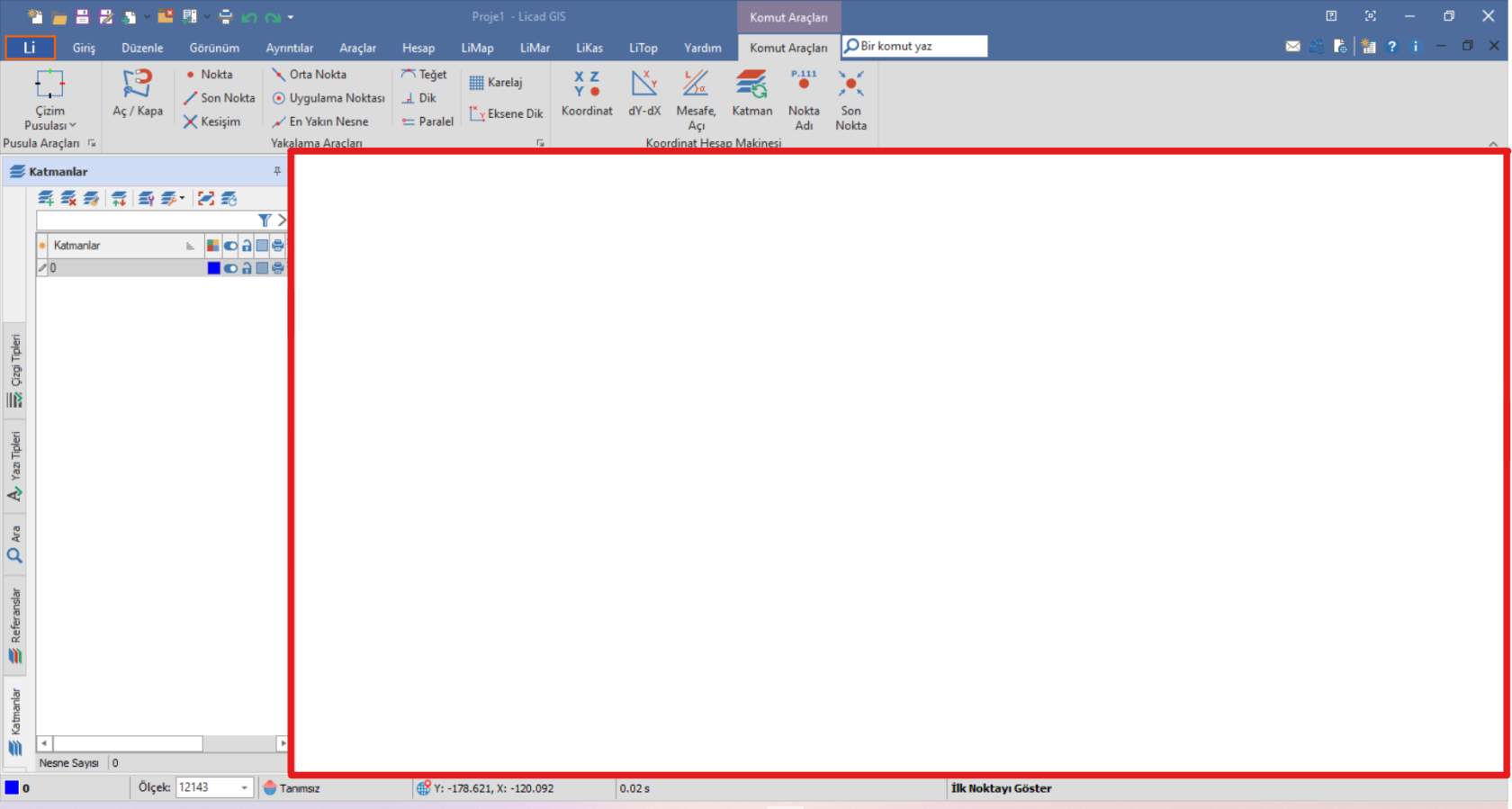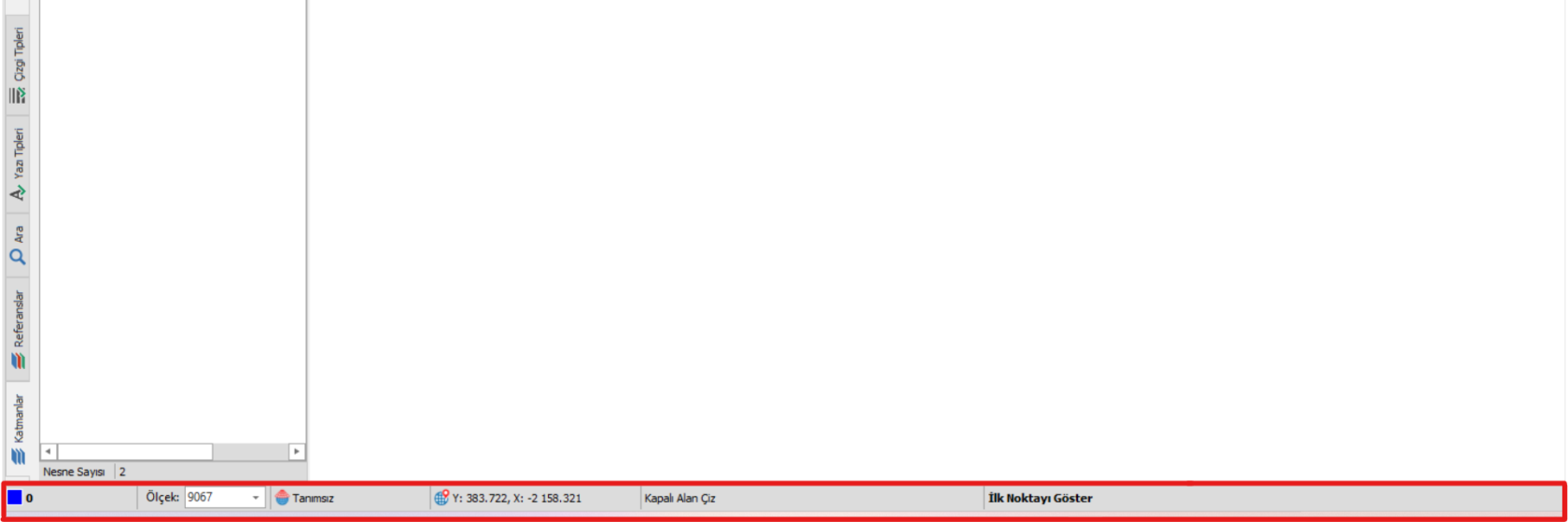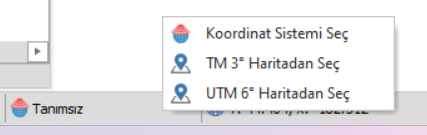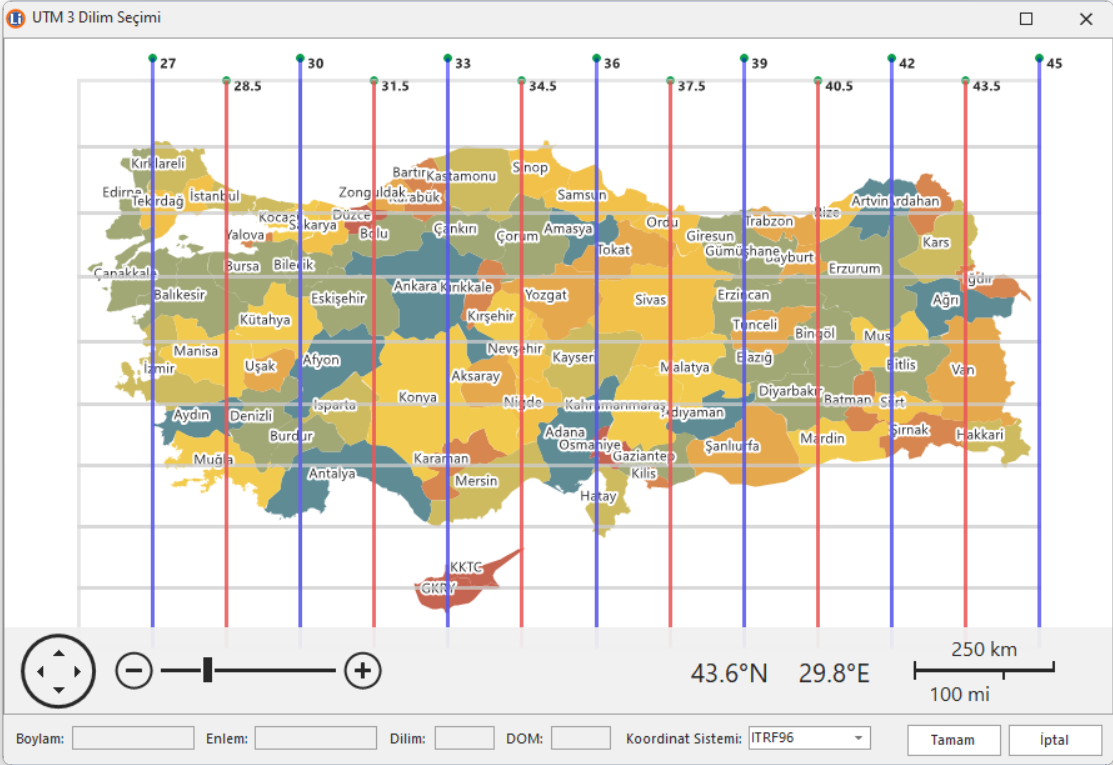Ana Ekran
Genel Görünüm
Licad GIS ana sayfası; çizim ekranı, komut penceresi ve araç çubuklarından oluşur. Referanslar ve Katmanlarla ilgili işlemler de çizim ekranının sol tarafındaki bölümden yapılabilir. Her bir bölüm aşağıda ayrıntılı olarak incelenecektir.
1. Hızlı Erişim Araç Çubuğu
Hızlı Erişim Araç Çubuğu, sık kullanılan veya ihtiyaç halinde gerekli olan komutların etkileşimli olarak eklenebildiği bölümdür.
|

|
Yeni Proje |
Yeni bir proje dosyası oluşturur. |
|

|
Proje Aç |
Mevcut bir proje dosyasını açar. |
|

|
Proje Kaydet |
Oluşturulan veya üzerinde değişiklik yapılan projeyi kaydetmeyi sağlar. |
|

|
Projeyi Farklı Kaydet |
Projeyi farklı yazılımlarda açabilmek için farklı uzantılarda kaydetmeyi sağlar. |
|

|
Projeye Ekle |
Projeye farklı formatlardaki dosyaları ekleyebilmeyi sağlar. |
|

|
Projeyi Kapat |
Aktif olan projeyi kapatır. |
|

|
Çizdir |
Projeyi istenilen bir yazıcıdan çizdirir. |
|

|
Geri Al |
Proje üzerinde yapılan bir değişikliği geri alabilmeyi sağlar. |
|

|
Yenile |
Proje üzerinde eğer geri alma işlemi yapılmışsa işlemi tekrarlar veya projeyi yeniler. |
|

|
Diğer Düğmeler |
Hızlı Erişim Araç Çubuğunu ve Şeridi özelleştirmeyi sağlar. |
Diğer Düğmeler tıklandığında hızlı erişim araç çubuğunu özelleştir sekmesi açılır. Buradan hızlı erişim araç çubuğuna ve şerit menüsüne farklı özellikler eklenebilir. İlgili özelliğin hızlı araç çubuğuna eklenebilmesi için sol tarafındaki tik işaretlenir.
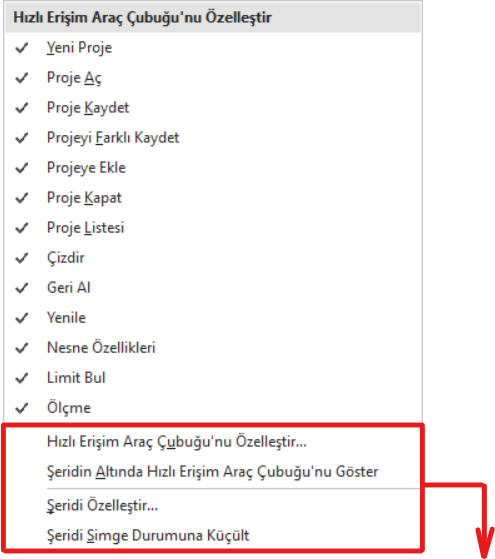
| Hızlı Erişim Araç Çubuğunu Özelleştir seçeneğine tıklandığında tüm komutların olduğu bir sekme açılır. Buradan istenen komutlar seçilir ve sağa ok işaretiyle hızlı erişim çubuğuna eklenebilir. Kaldırılmak istenen komut tıklanarak sola ok işaretiyle kaldırılabilir. Aynı işlem sürükle bırak ile eklenebilir, mouse sağ tıklanarak remove ile kaldırılabilir. |
| Şeridin Altında Hızlı Erişim Araç Çubuğunu Göster seçeneğine tıklandığında hızlı araç çubuğu şerit menüsünün altında gösterilir. |
| Şeridi Özelleştir seçeneğine tıklandığında tüm sekmelerin olduğu bir pencere açılır. Buradan istenen komutlar seçilir ve sağa ok işaretiyle şerit içine eklenebilir. Kaldırılmak istenen komut tıklanarak sola ok işaretiyle kaldırılabilir. Aynı işlem sürükle bırak ile eklenebilir, mouse sağ tıklanarak Kaldır ile kaldırılabilir. |
| Şeridi Simge Durumuna Küçült seçeneğine tıklandığında şerit içerisindeki her bir sekmenin komutlarını içeren bölüm gizlenir. Açılmak istenen komutun üzerine tıklandığında görünür duruma gelir. |

|

|
E Posta Gönder |
Herhangi bir konuda fikir, düşünce, şikayet veya yardım için E Posta ile iletişime geçebileceğiniz sayfaya yönlendirir. |
|

|
Licad GIS Forum |
Licad GIS veya diğer yazılımlarla ilgili sorular, münakaşalar, fikirlerin vb. olduğu forum sayfasına yönlendirir. |
|

|
Lider Web Sitesi |
Lider Web Sitesine yönlendirir. |
|

|
Licad GIS Yenilikler |
Licad GIS yazılımındaki güncellemelerin tarihiyle birlikte paylaşıldığı sayfa açılır. |
|

|
Yardım Konuları |
Lider Yazılım Yardım Portalına yönlendirir. |
|

|
Licad GIS Hakkında |
Licad GIS yazılımı hakkında bilgi verir. |
|

|
Pencereyi Simge Durumuna Küçült |
Aktif olan proje sayfasını simge durumuna küçültür. |
|

|
Pencereyi Önceki Boyuta Getir |
Aktif olan proje sayfasının boyutu değiştirilmişse önceki görünüme getirir. |
|

|
Pencereyi Kapat |
Aktif olan proje sayfasını kapatır. |
Şerit ile ilgili özellikleri sağ üst köşedeki Şerit Görünümü Seçeneklerinden de değiştirebilirsiniz.
2. Şerit Menüsü
|

|
| Li |
Uygulama menüsünü açar. Uygulama menüsünde proje açmayı, kaydetmeyi, eklemeyi, proje özelliklerine ulaşmayı sağlar. |
| Giriş |
Giriş modülü çizim araçları, düzenleme araçları, sorgu araçları, görüntüleme araçları olmak üzere 4 ana başlıkta incelenmektedir. Detaylar için (*)
|
| Düzenle |
Düzenle modülü pano, düzenleme araçları, dönüşüm araçları, nesne araçları olmak üzere 4 ana gruptan oluşmaktadır. Detaylar için (*) |
| Görünüm |
Görünüm modülü tema, pencere, çizim ayarları, görünüm ayarları, etiket ayarları, kalınlık ayarları,
kılavuz eğri ayarları olmak üzere 7 ana gruptan oluşmaktadır. Detaylar için (*)
|
| Ayrıntılar |
Ayrıntılar modülü dizi araçları, tarama araçları, ölçülendirme araçları, rölöve araçları olmak üzere 4 ana gruptan oluşmaktadır. Detaylar için (*)
|
| Araçlar |
Araçlar modülü, topolojik düzeltme araçları, topolojik çevrim araçları olmak üzere 2 ana gruptan oluşmaktadır. Detaylar için (*)
|
| Hesap |
Hesap araçları, dönüşüm işlemleri, kutupsal hesaplamalar, nokta ve pafta editörü, kestirme hesapları ve bunların raporlarının oluşturulduğu bölümdür. |
| LiMap |
Sınır oluşturma işlemleri, köşe işlemleri, alan düzenleme işlemleri, nokta düzenleme işlemleri ve raporlardan oluşmaktadır. |
| LiMar |
Kadastro işlemleri, imar işlemleri ve tesis işlemleri ve bunların çıktılarının oluşturulduğu bölümdür. |
| LiKas |
Kadastro işlemleri, güncelleme ve sayısallaştırma çalışmalarında CAD ve Sözel verilerin birleşik olarak kullanılmasını ve birçok hesaplama işlemini otomatik yaparak, istenilen raporlamaları ve sorgulama işlemlerini yaparak, sonuç verileri TAKBİS veri tabanına aktarabilen Licad GIS yazılımına entegre edilerek veya ayrı bir masaüstü yazılımı olarak kullanılabilen yazılımdır. |
| LiTop |
Arazi toplulaştırma projelerinin kolay ve hızlı bir şekilde yapılmasını ve sonuç verileri TAKBİS veri tabanına aktarabilen bir modüldür. LiTop yazılımı, Licad GIS yazılımına entegre edilerek veya ayrı masaüstü yazılımı olarak kullanılabilmektedir. |
| Yardım |
Licad GIS yazılımı hakkında bilgilere ulaşılabilen, iletişim formlarının ve diğer modüllerin yardımlarının olduğu bölümdür.
|
| Bir Komut Yaz |
İstenilen bir komutun hızlı bir şekilde arama yapılarak erişilmesini sağlar. |
2.1.Uygulama Menüsü
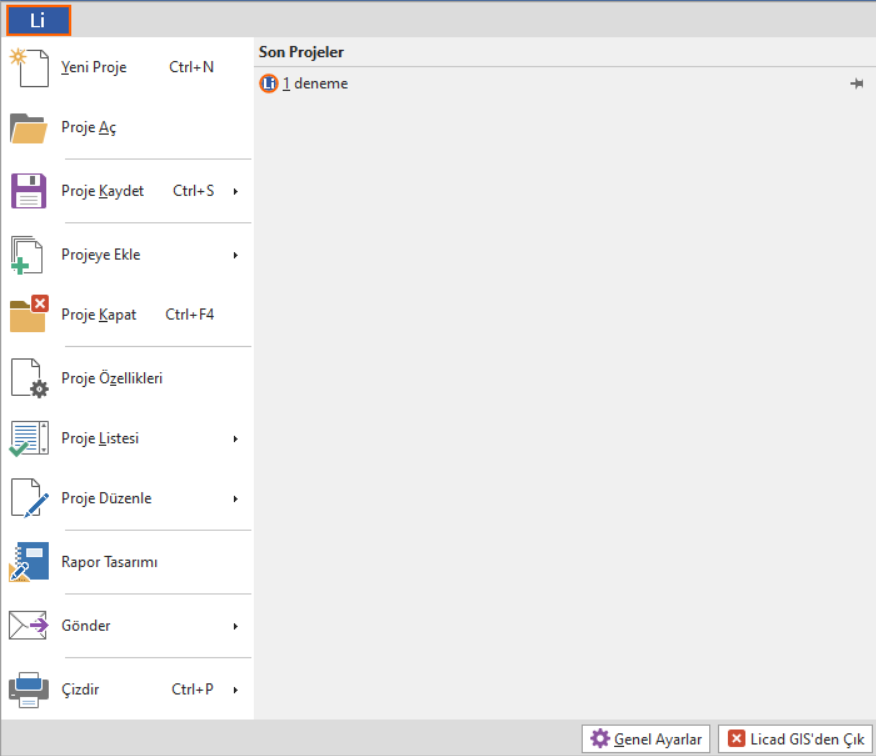
Uygulama menüsü genel proje işlemlerinden oluşur. Sağ bölümde Licad GIS yazılımında açılan son projeler gösterilir.
2.1.1 Yeni Proje
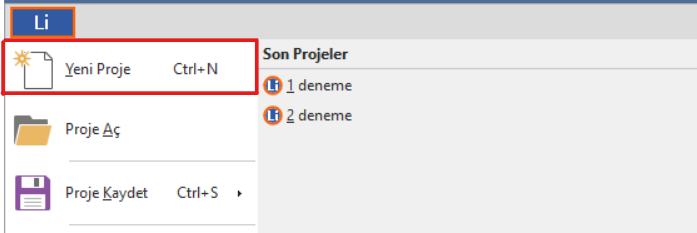
| Licad GIS proje ekranında yeni bir proje dosyası açmayı sağlar. aynı işlem CTRL + N kısayolu kullanılarak da yapılabilir. |
2.1.2 Proje Aç
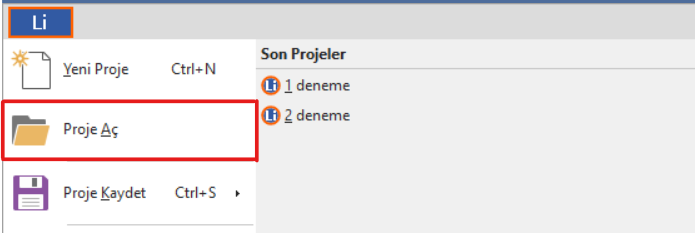
| Licad GIS yazılımında farklı formatlardaki proje dosyalarını açmak için kullanılır. |

2.1.3. Proje Kaydet
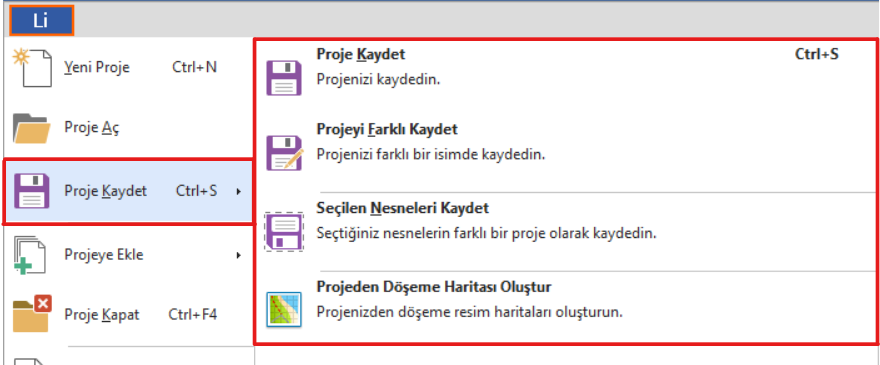
| Aktif projeyi kaydetmek için kullanılır. Sol tarafta açılan pencerede projeyi farklı bir isim ve formatlarda kaydetmek, seçili nesneleri kaydetmek gibi seçenekler vardır. |
|

|
Projeyi .LCG ( Licad GIS dosyası ) formatında kaydeder. |
|

|
Projeyi farklı bir isimde ve formatta (DXF, DGN, KML, SHP gibi) kaydetmek için kullanılır. |
|

|
Projede seçilen nesneleri farklı bir proje dosyası olarak kaydeder. |
|

|
Projeden döşeme resim haritaları oluşturur. |
2.1.4. Projeye Ekle
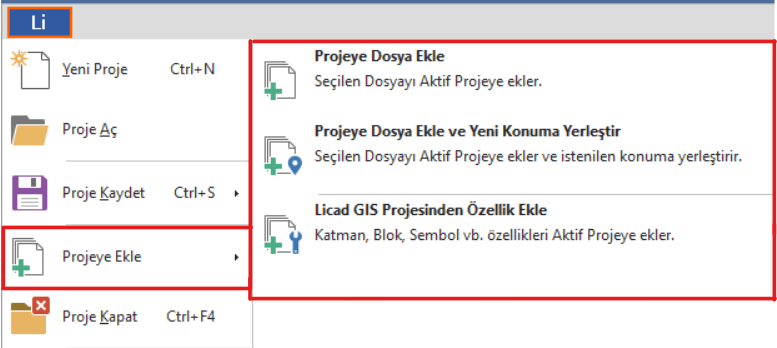
| Aktif olan projeye dosya ekleme, eklenen dosyayı istenilen konuma yerleştirme, Licad GIS projesinden özellik ekleme gibi işlemleri gerçekleştirebilir. |
|

|
Seçilen dosyayı aktif projeye ekler. |
|

|
Seçilen dosyayı aktif projeye ekler ve istenilen konuma yerleştirir. |
|

|
Katman, blok, sembol vb. özellikleri aktif projeye ekler. |
2.1.5. Proje Kapat
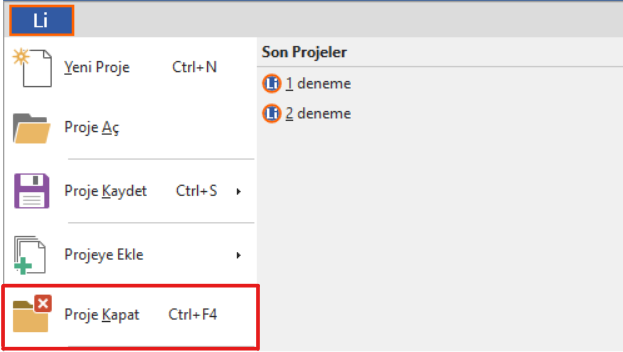
| Aktif olan Proje Dosyasını kapatır. Ctrl+F4 kısayol tuşlarıyla da aktif olan proje dosyası kapatılabilir. |
2.1.6. Proje Özellikleri
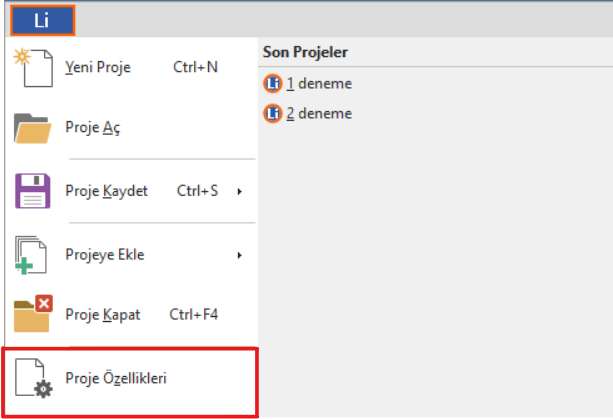
| Proje özellikleri seçeneği tıklandığında açılan pencereden proje bilgilerine (Projedeki nesne sayısı, katman sayısı, projeksiyon bilgisi gibi), ölçek ve koordinat sistemi bilgilerine ulaşılabilen ve üzerinde değişiklik yapılabilmesini sağlayan bölümdür. |
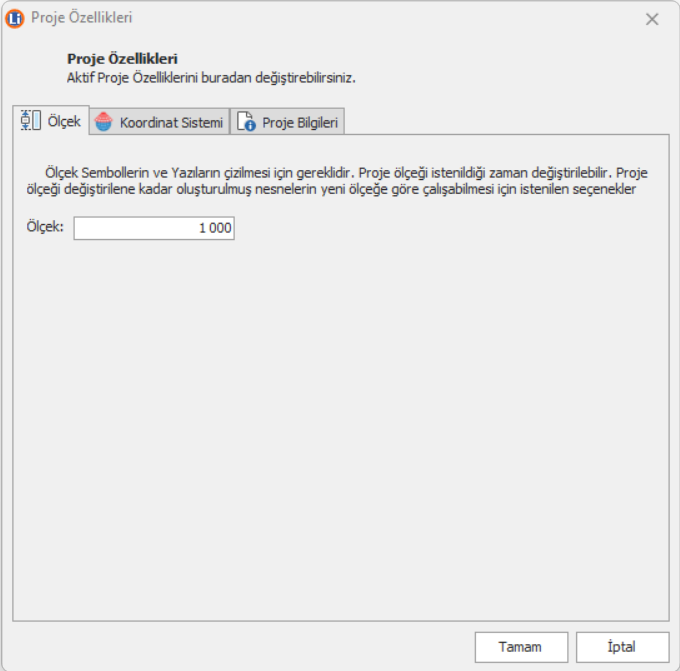
Ölçek
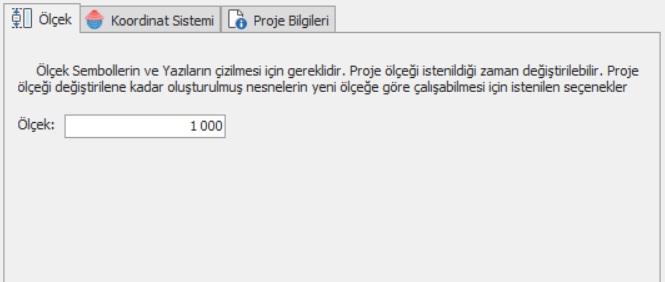
| Projeye ait ölçek bilgilerini gösterir ve değişiklik yapılabilmesini sağlar. |
Koordinat Sistemi
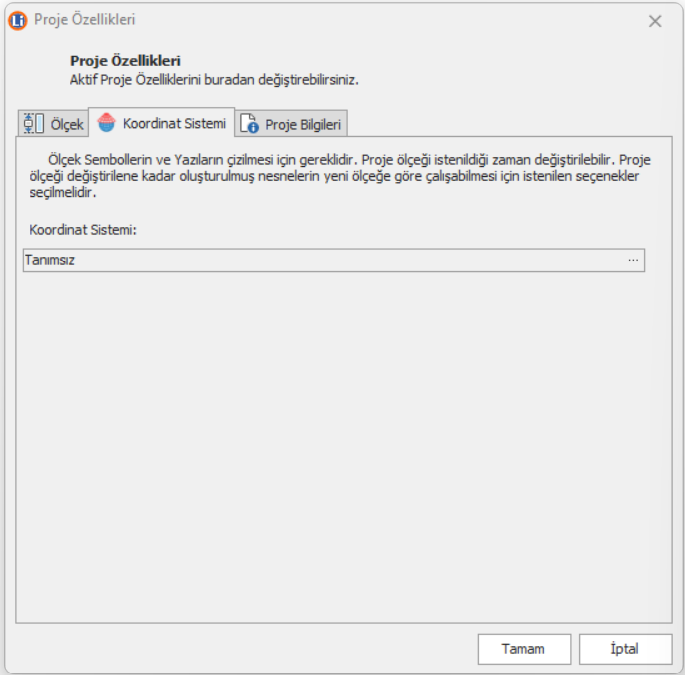
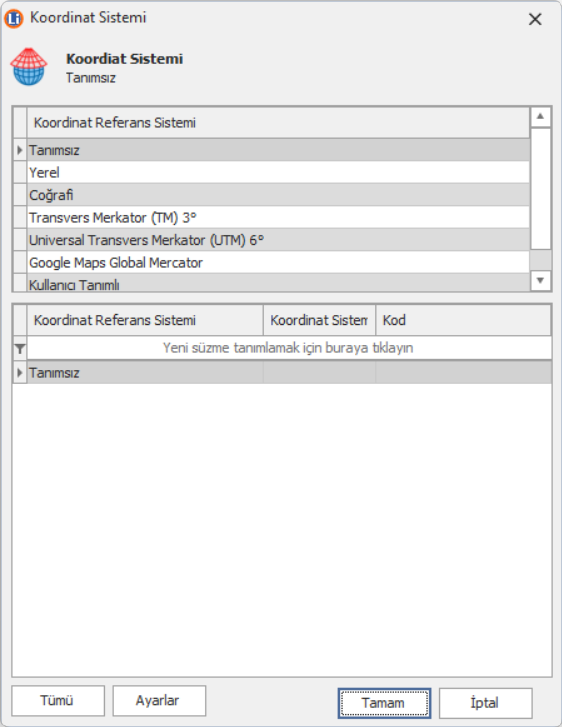
| Projeye koordinat sistemi tanımlamaya veya projenin tanımlı olduğu koordinat sistemi bilgisine ulaşılmasını sağlar. ... üzerine tıklandığında açılan pencereden koordinat sistemleri sekmesi açılır ve istenilen koordinat sistemi seçilerek sistem tanımlanır. |
Proje Bilgileri
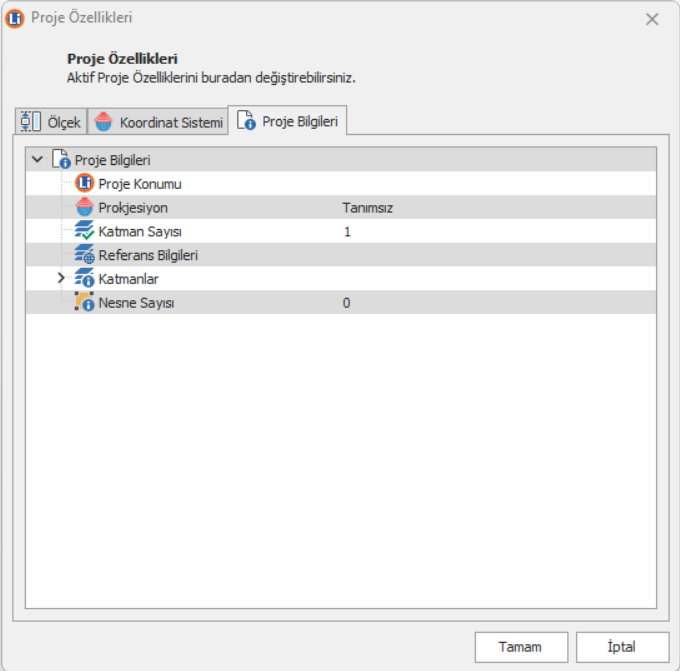
| Aktif projeye ait Proje Konumu, Projeksiyon, Katman Sayısı, Referans Bilgileri, Katmanlar, Nesne Sayısı gibi bilgilerini gösterir. |
2.1.7. Proje Listesi
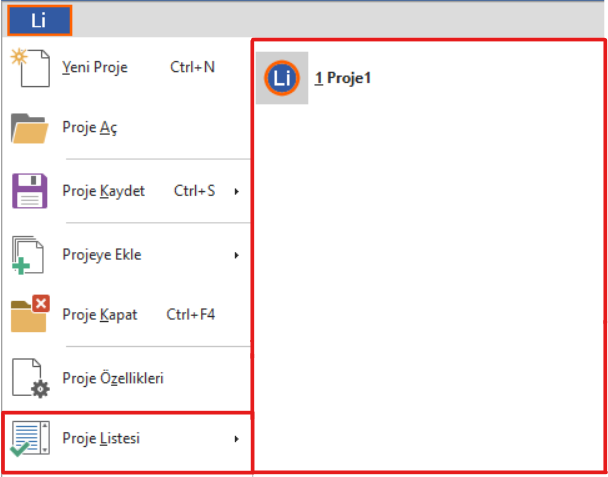
| Licad GIS yazılımında açılan proje dosyalarını listeler. |
2.1.8. Proje Düzenle
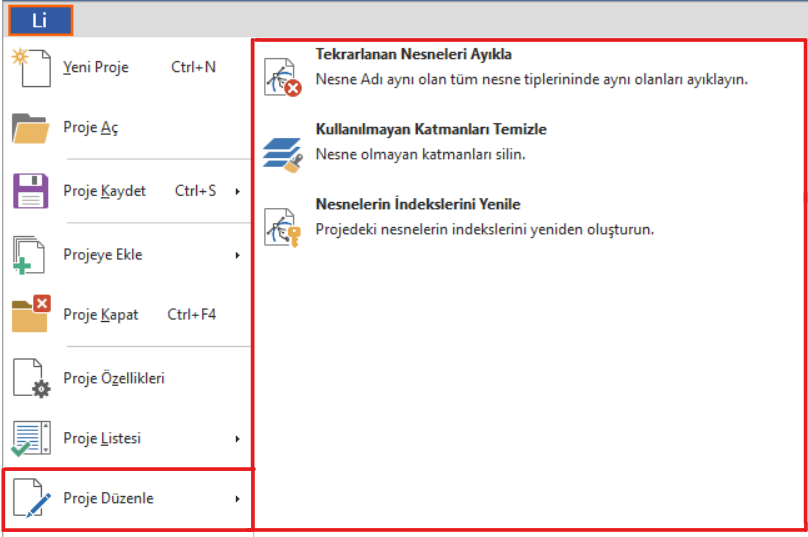
| Proje Düzenle ile Tekrarlanan Nesneleri Ayıkla, Kullanılmayan Katmanları Temizle, Nesnelerin İndekslerini Yenile gibi işlemler yapılabilir. |
|

|
Tüm katmandaki nesne tiplerini gezinerek aynı nesne adına sahip olan nesneleri TEKRARLANAN_NESNELER katmanına taşır |
|

|
Proje üzerinde kullanılmayan katman varsa ( hiç nesne bulunmayan ) bu katmanları siler. |
|

|
Projedeki nesnelerin indekslerini yeniden oluşturur. |
2.1.9. Rapor Tasarımı
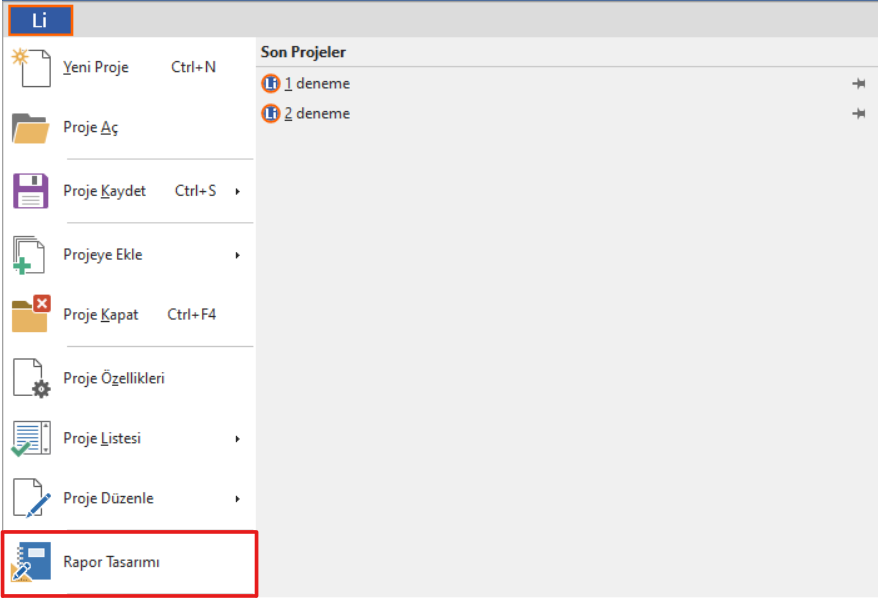
| Projede ihtiyaç durumuna göre rapor tasarlayabilmeyi sağlar. |
2.1.10. Gönder
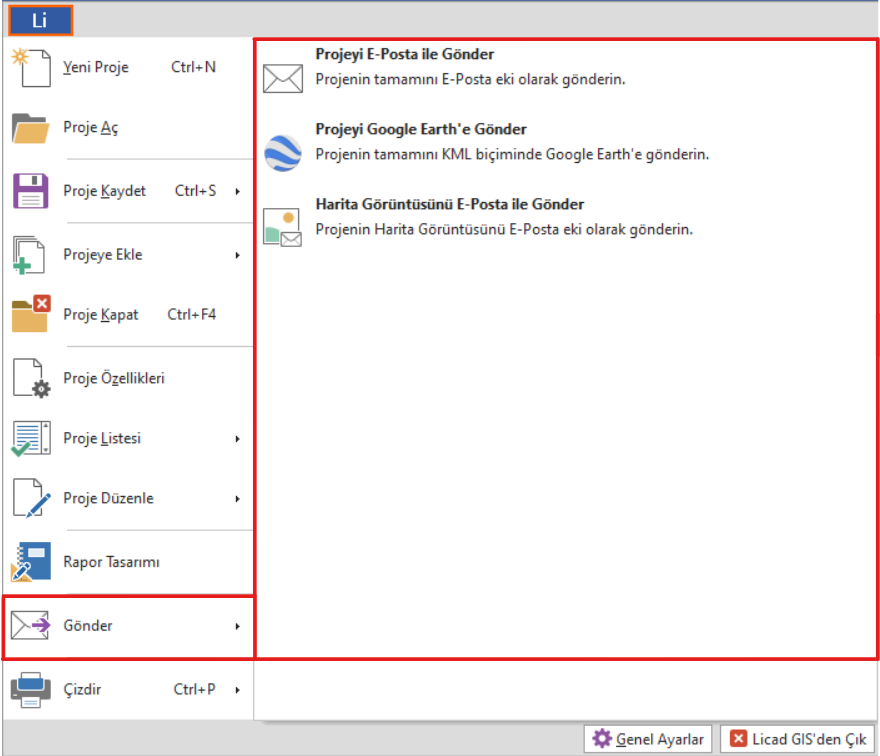
|

|
Proje dosyasını E-Posta eki olarak gönderebilmeyi sağlar. |
|

|
Proje dosyasını KML uzantılı olarak Google Earth'e gönderir. |
|

|
Projenin harita görüntüsünü E-Posta eki olarak gönderir. |
2.1.11. Çizdir
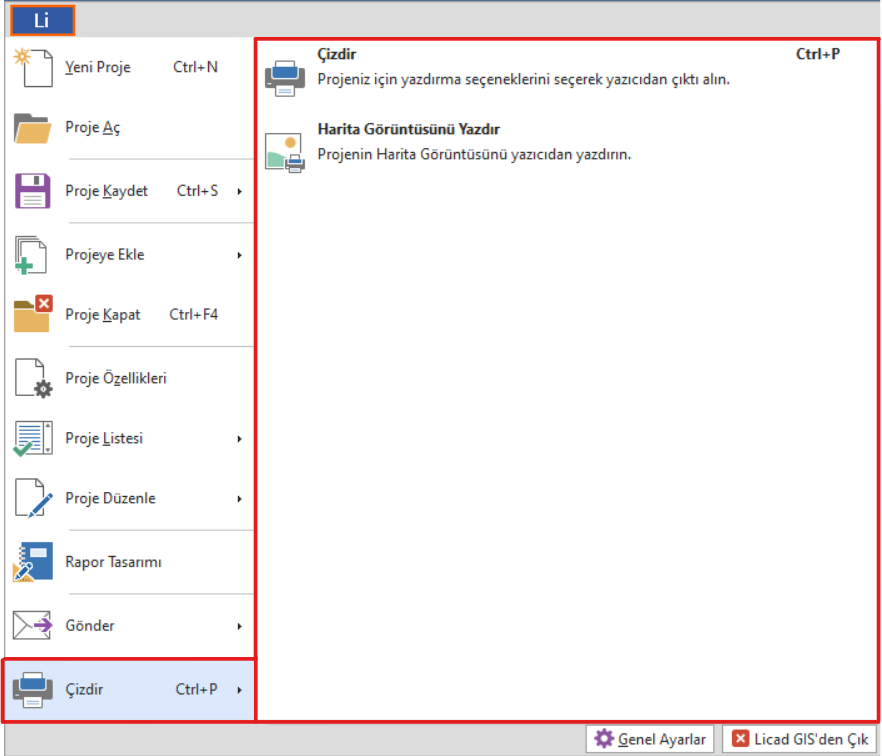
|

|
Proje yazdırma seçenekleri ayarlanarak yazıcıdan çıktı alınmasını sağlar. |
|

|
Projenin harita görüntüsünü yazıcıdan yazdırmayı sağlar. |
3. Katmanlar
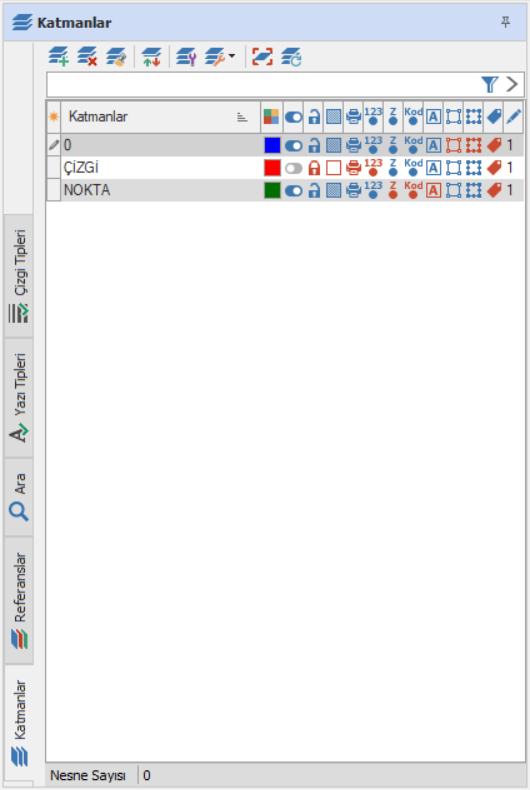
Projede oluşturulan katmanların gösterildiği bölümdür. Oluşturulan katmanlar özel karakterler, sayılar ve alfabetik sıralı harfler olacak şekilde sıralanır.
3.1.Katman Özellikleri
Katman üzerine çift tıklanarak katman özellikleri penceresi açılır.
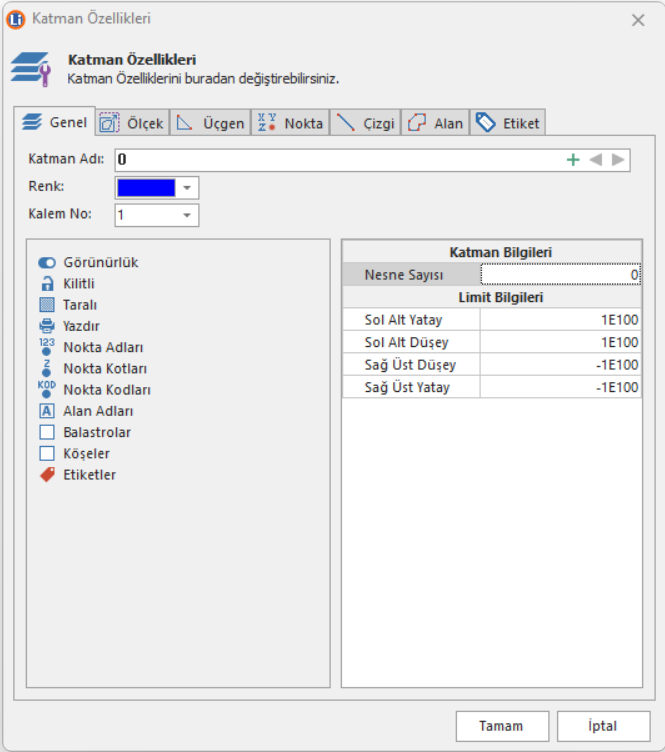
| Genel |
Katmana ait katman adı, rengi, kalem no gibi genel özelliklerinin, katman bilgilerinin ( nesne sayısı ) ve limit bilgilerinin bulunduğu katman özellikleri penceresidir. |
| Ölçek |
Genel görüntüleme, yazı görüntüleme ve ölçekten bağımsız görüntüleme seçeneklerinden oluşmaktadır. |
| Üçgen |
Aktif projenin arazi modeli üzerinden eğri geçirir. |
| Nokta |
Katman üzerinde nokta nesnesi varsa onların özelliklerini gösterir ve değiştirebilmeyi sağlar. |
| Çizgi |
Katman üzerinde çizgi nesnesi varsa onların özelliklerini gösterir ve değiştirebilmeyi sağlar. |
| Alan |
Katman üzerinde çizgi nesnesi varsa onların özelliklerini gösterir ve değiştirebilmeyi sağlar. |
| Etiket |
Katman üzerinde etiket verisi varsa onların özelliklerini gösterir ve değiştirebilmeyi sağlar. |
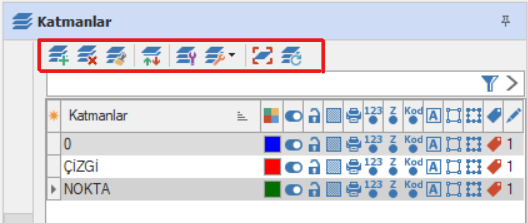
Katmanlara ait ekleme, silme, sıralama gibi genel özelliklerdir.
|

|
Katman Ekle |
Projeye yeni katman eklemek için kullanılır. |
|

|
Katman Sil |
Projede aktif olan katmanı silmeyi sağlar. |
|

|
Kullanılmayan Katmanları Temizle |
Projede bulunan katmanlardan içinde nesne olmayan katmanları siler. |
|

|
Katman Çizimini Sırala |
Katmanları istenilen sırayla sıralamayı sağlar. |
|

|
Katman Özellikleri |
Katman özelliklerini ve katmandaki nesnelerin özelliklerini düzenlemeyi sağlar. |
|

|
Katman Seçenekleri |
Katmanların görünürlük, katman değiştirme gibi işlemlerin yapıldığı sekme açılır. |
|

|
Katman Limiti Bul
|
Aktif katmanın tüm nesnelerini kapsayacak şekilde projeyi ekrana sığdırır. |
|

|
Katmanları Yenile |
Seçilen katmanı yeniler. |
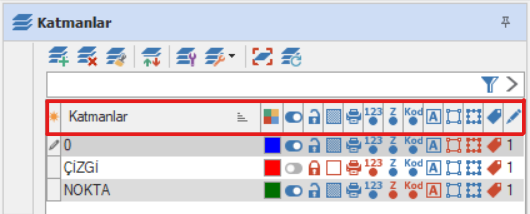

Kırmızı çizgiyle işaretli bölüme tıklayarak katmanlar tersine sıralanabilir.
|

|
Renk |
Katmandaki nesnelerin rengini ifade eder. Üzerine tıklanarak açılan pencereden katmanın rengi değiştirilebilir. |
|

|
Görünürlük |
Katmanın görünürlüğünü ifade eder. Katmandaki nesnelerin ekranda görünmesi istenmiyorsa görünürlük kapalı hale getirilir.
|
|

|
Kilitli |
Katmandaki nesneler üzerinde değişiklik yapılması istenmiyorsa ilgili katman kilitlenebilir. Kilitli katmanda bulunan nesneler silinmez veya katmanı değiştirilmez. |
|

|
Taralı |
Kapalı alan nesnelerinin taralı görünüp görünmeyeceğini değiştirebilmeyi sağlar. |
|

|
Yazdır |
Katmanda bulunan nesnelerin çıktı alma işleminde yazdırılmaması istenildiğinde kullanılır. |
|

|
Nokta Adı |
Katmanda bulunan nokta adlarının çizim ekranındaki görünürlüğünü değiştirir. |
|

|
Nokta Kotu |
Katmanda bulunan nokta kotlarının çizim ekranındaki görünürlüğünü değiştirir. |
|

|
Nokta Kodu |
Katmanda bulunan nokta kotlarının çizim ekranındaki görünürlüğünü değiştirir. |
|

|
Alan Adı |
Katmanda bulunan kapalı alan nesne adlarının çizim ekranındaki görünürlüğünü değiştirir. |
|

|
Balastrolar |
Katmanda bulunan balastroların çizim ekranındaki görünürlüğünü değiştirir. |
|

|
Köşeler |
Katmanda bulunan nesne köşelerinin ekranındaki görünürlüğünü değiştirir. |
|

|
Etiket |
Katmanda bulunan etiket verilerinin görünürlüğünü etkiler. |
|

|
Kalem No |
Katmandaki nesnelerin kalem numarasını değiştirir. |
Referanslar
Proje üzerine referans verisi eklemeyi veya bulunan referans veriler üzerinden işlem yapmayı sağlar.
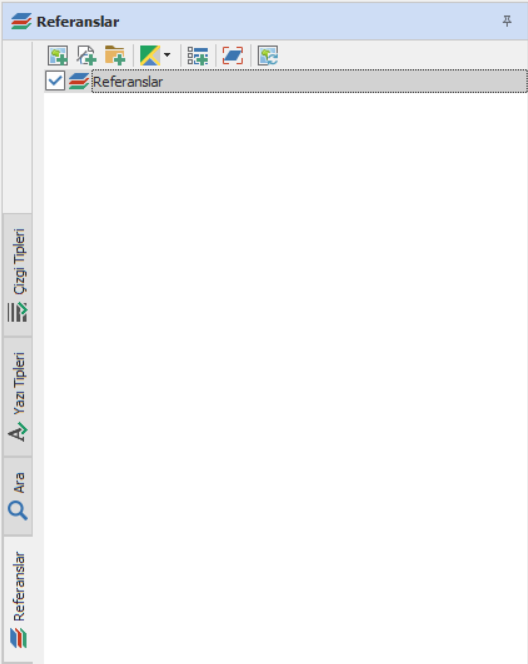
Ara
Proje üzerinde aranan kelimeye göre metni ve katman bilgisini ekrana getirir.
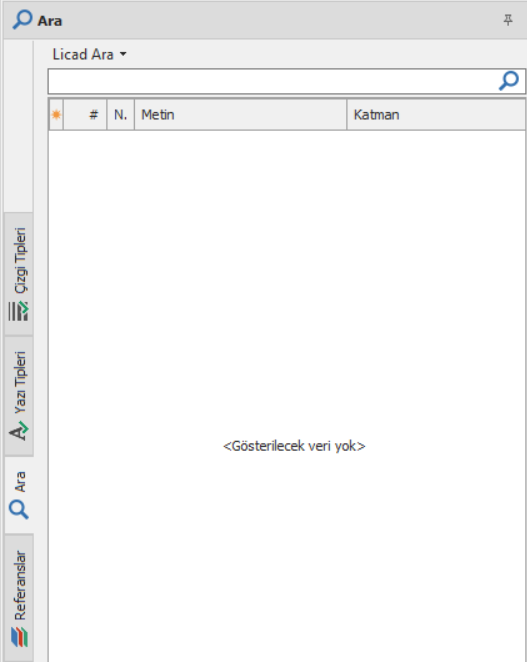
Yazı Tipleri
Projedeki yazı nesnelerinin yazı tipini değiştirebilmeyi sağlar.
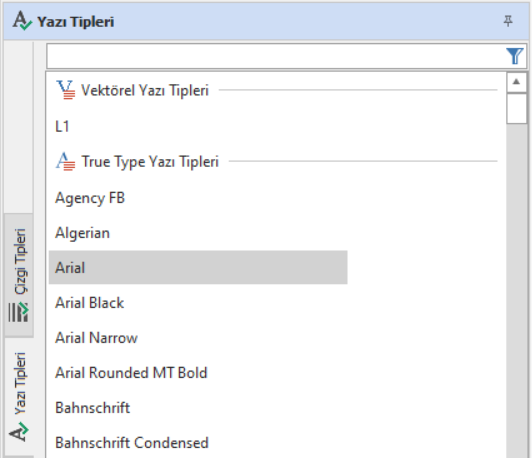
Çizgi Tipleri
Proje üzerindeki çizgi nesnelerinin çizgi tipini gösterir ve ihtiyaca göre değiştirebilmeyi sağlar.
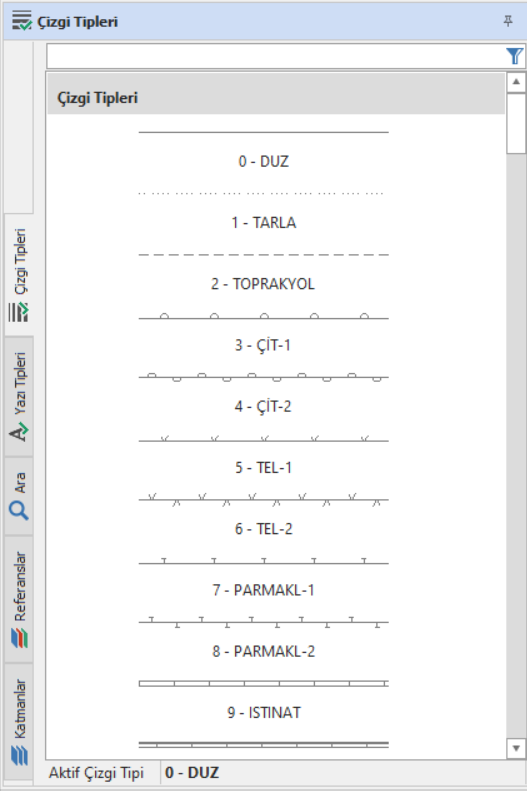
4. Çizim Ekranı
Proje için çizim yapılan bölümdür. Çizim alanında yaklaşıp uzaklaşma, nesne ekleme, silme ve nesne üzerinde yapılan düzenleme işlemleri bu bölümde yapılır.
Çizim ekranına tıklandığında son kullanılan komut yeniden çalıştırılır.
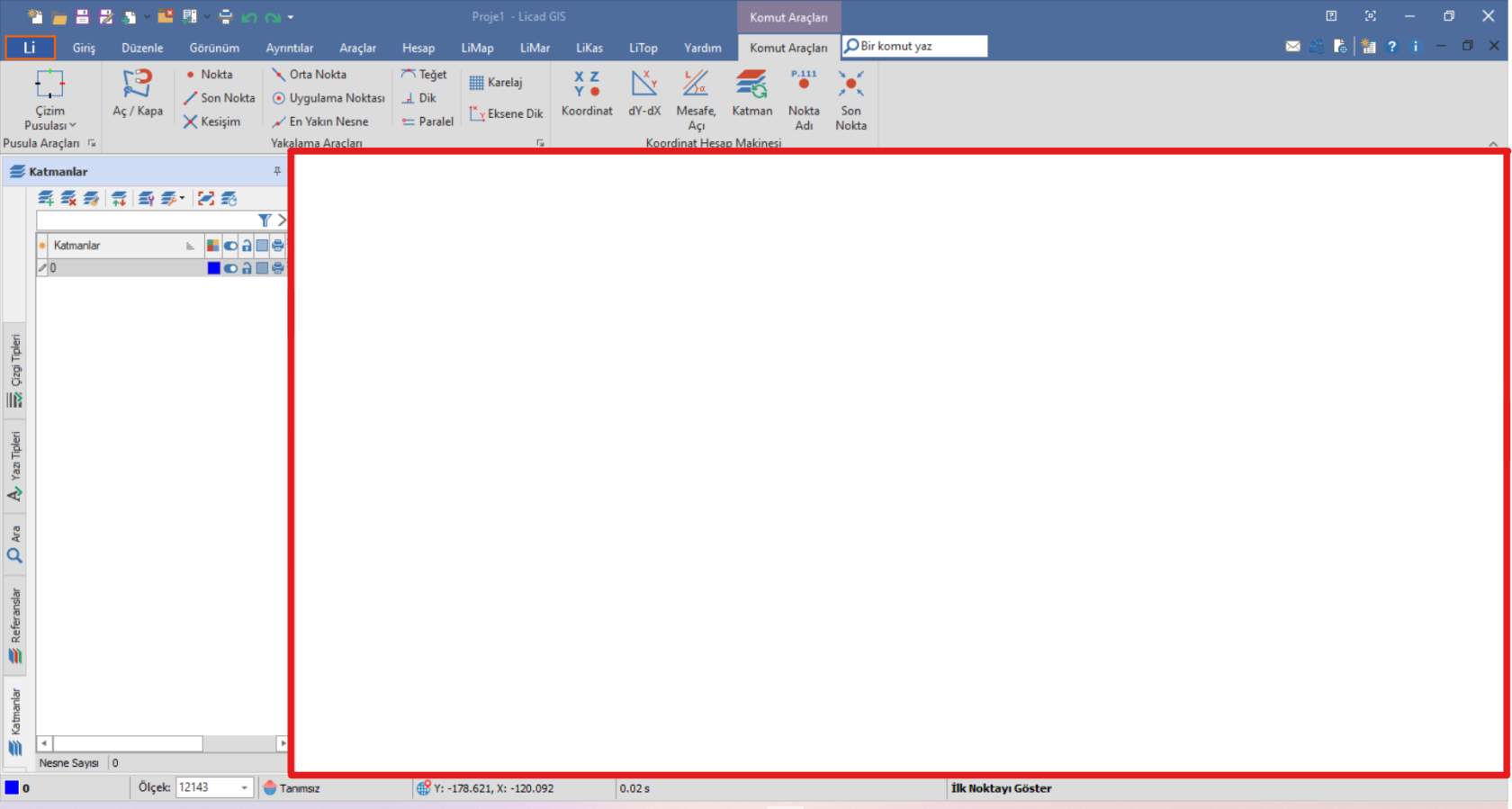
Çizim imlecinin kaydırılması için bazı kısayol tuşları kullanılır. Aynı işlem farenin orta tuşuna basılı tutularak istenilen yönde hareket ettirilir.
- CTRL+SOL OK - Çizim İmlecini Sola Taşı : Ekran üzerindeki imlecin sola doğru hareket etmesini sağlar.
- CTRL+SAĞ OK - Çizim İmlecini Sağa Taşı : Ekran üzerindeki imlecin sağa doğru hareket etmesini sağlar.
- CTRL+AŞAĞI OK - Çizim İmlecini Aşağı Taşı: Ekran üzerindeki imlecin aşağı doğru hareket etmesini sağlar.
- CTRL+YUKARI OK - Çizim İmlecini Yukarı Taşı: Ekran üzerindeki imlecin yukarı doğru hareket etmesini sağlar.
Diğer kısayollara ulaşmak için (*)
5. Durum Çubuğu
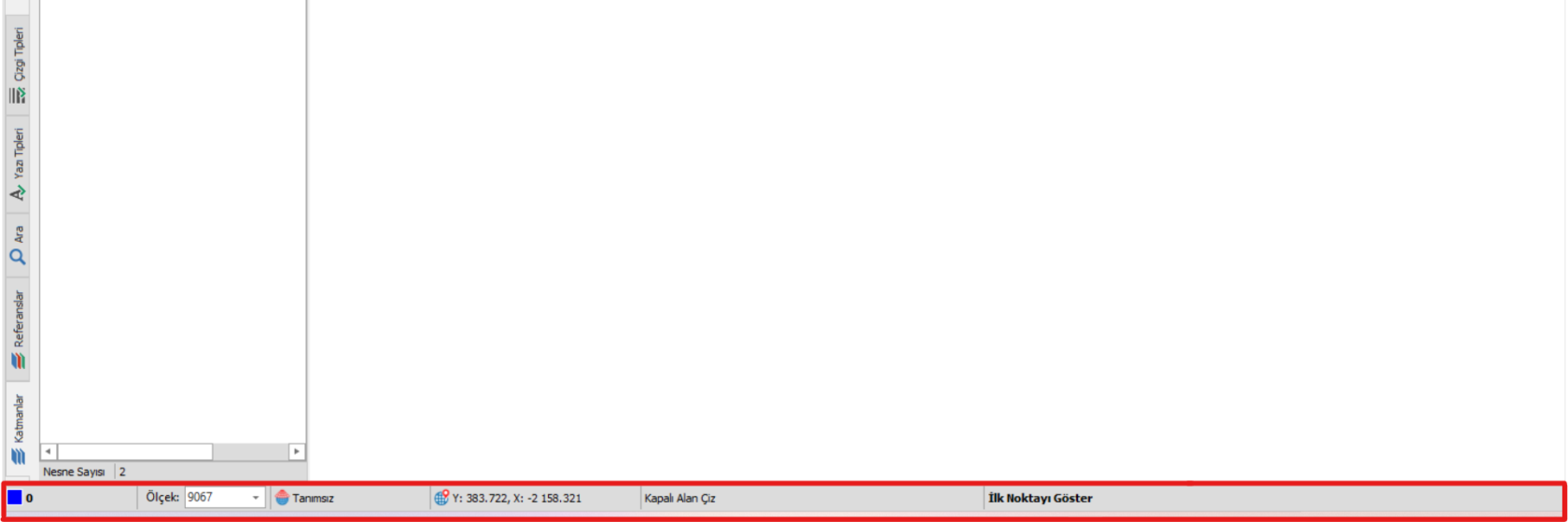
Durum çubuğu, sırasıyla aktif olan katman adı, proje ölçeği, projenin koordinat sistemi, koordinat değerleri, bilgi paneli ve işlem uyarı panelinden oluşmaktadır.
|

|
Aktif Katman |
Projede aktif olan tabakayı gösterir. |
|

|
Proje Ölçek Bilgisi |
Projenin ölçek bilgisini gösterir ve değiştirebilmeyi sağlar |
|

|
Koordinat Sistemi Bilgisi |
Projenin tanımlandığı koordinat sistemini gösterir. |
|

|
Koordinat Değeri Bilgisi |
İmlecin bulunduğu noktanın koordinat değerlerini gösterir. |
|

|
Bilgi Paneli |
Projede yapılan işleme göre fare gezinirken işlemle ilgili bilgi sunar. |
|

|
İşlem Uyarı Paneli |
İşlem sırasında komutla ilgili yönlendirici bilgiler gösterir. |
Koordinat sistemi tanımlanmasında tanımsız yazan bölümde sağ tık yaparak açılan sekmeden koordinat sistemi seç veya haritadan seç yöntemlerinden biri seçilerek pratik olarak tanımlanabilir.
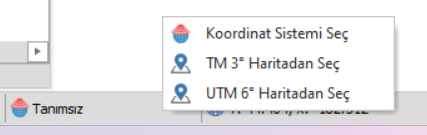
TM 3' Haritadan Seç
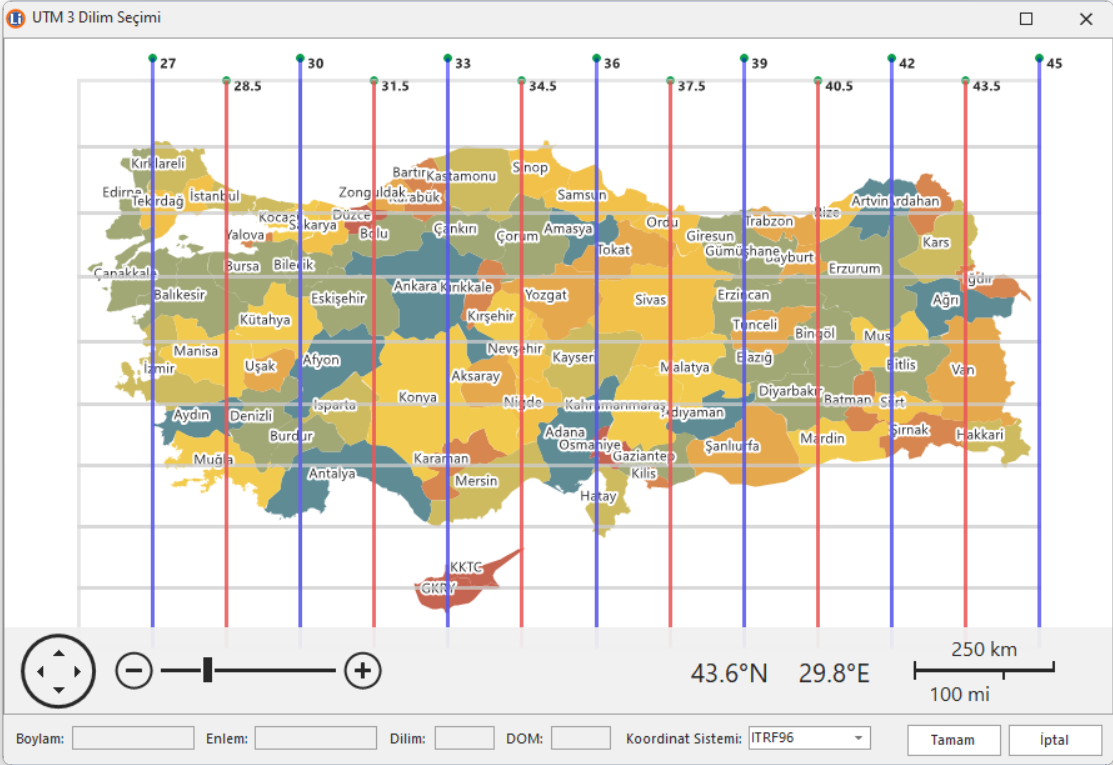
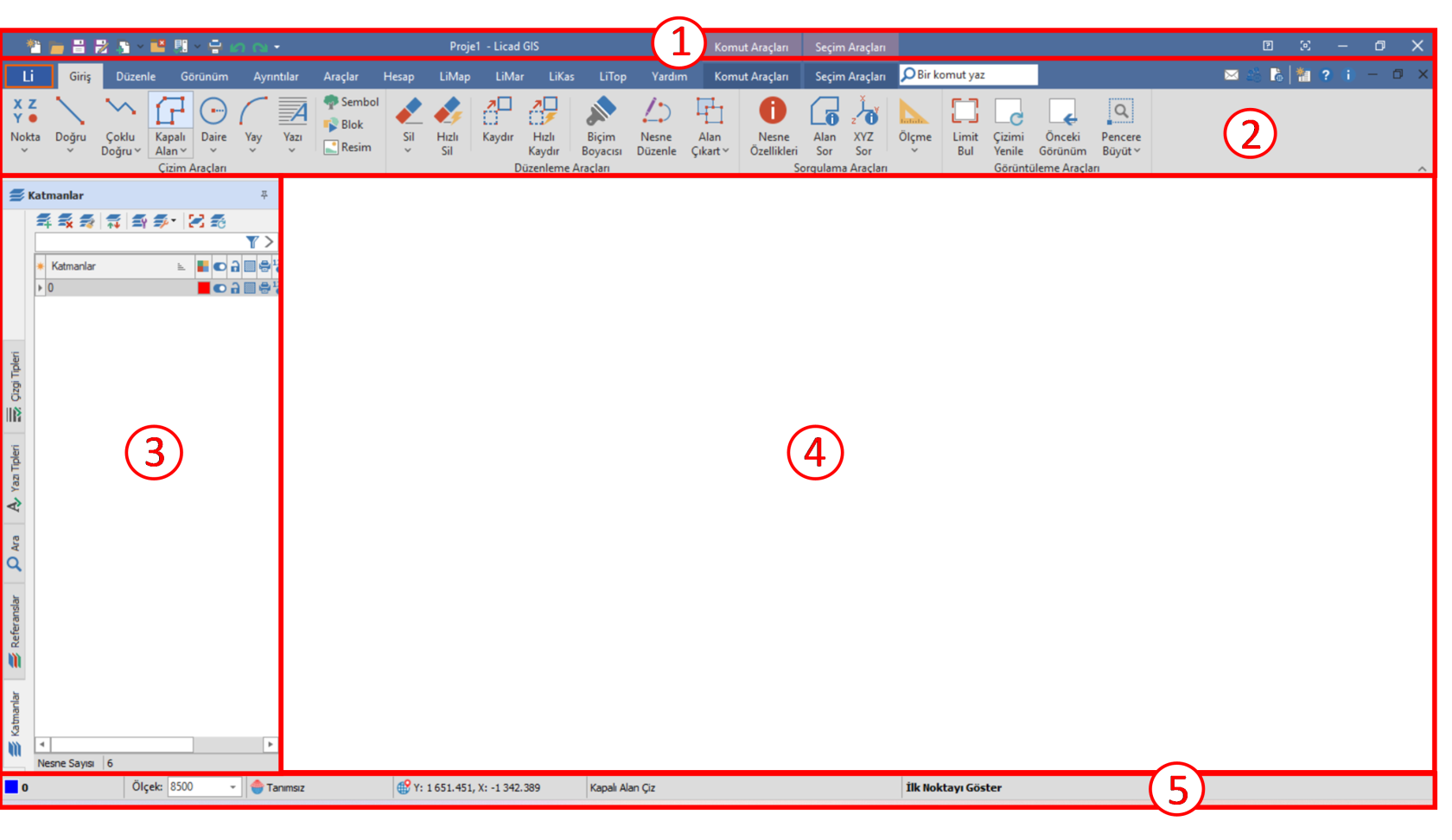

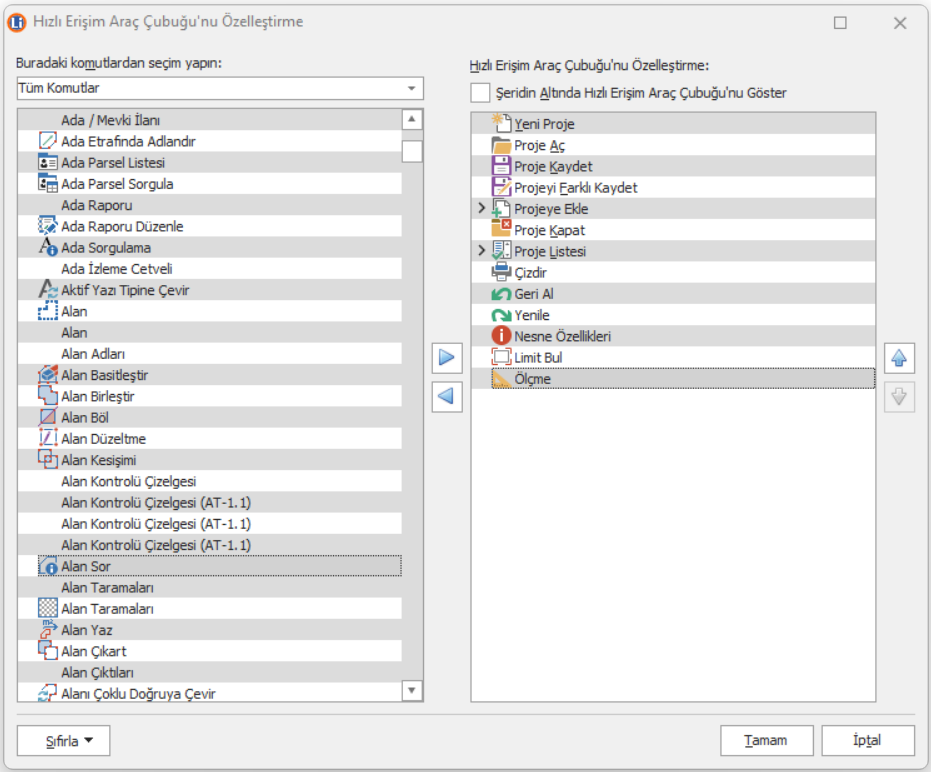

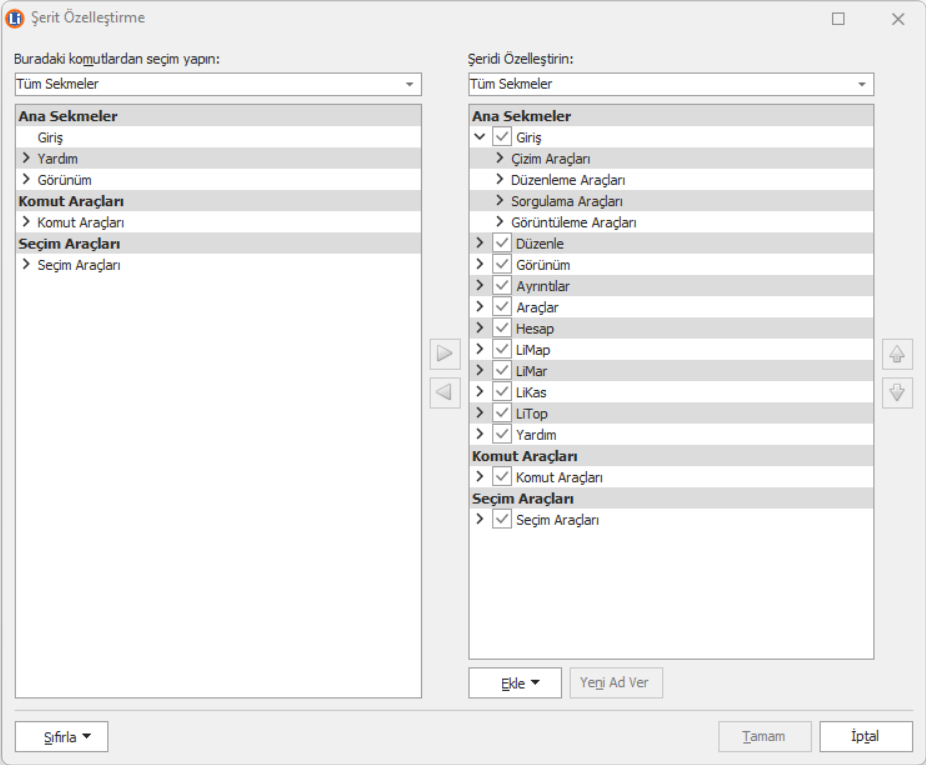
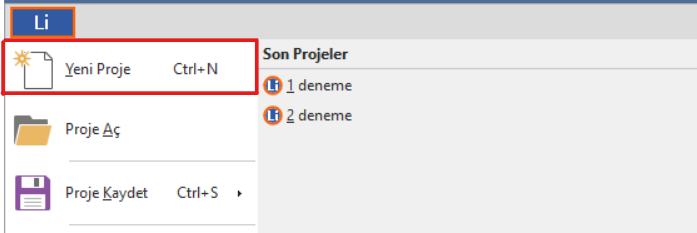
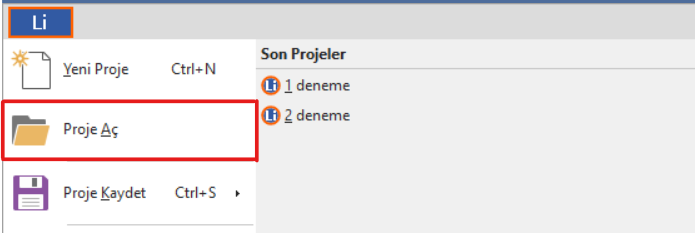
![]()